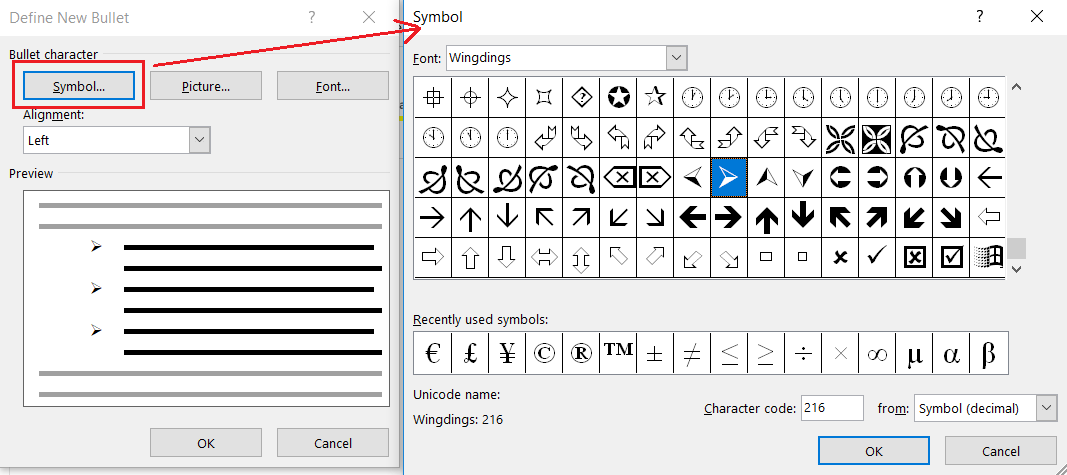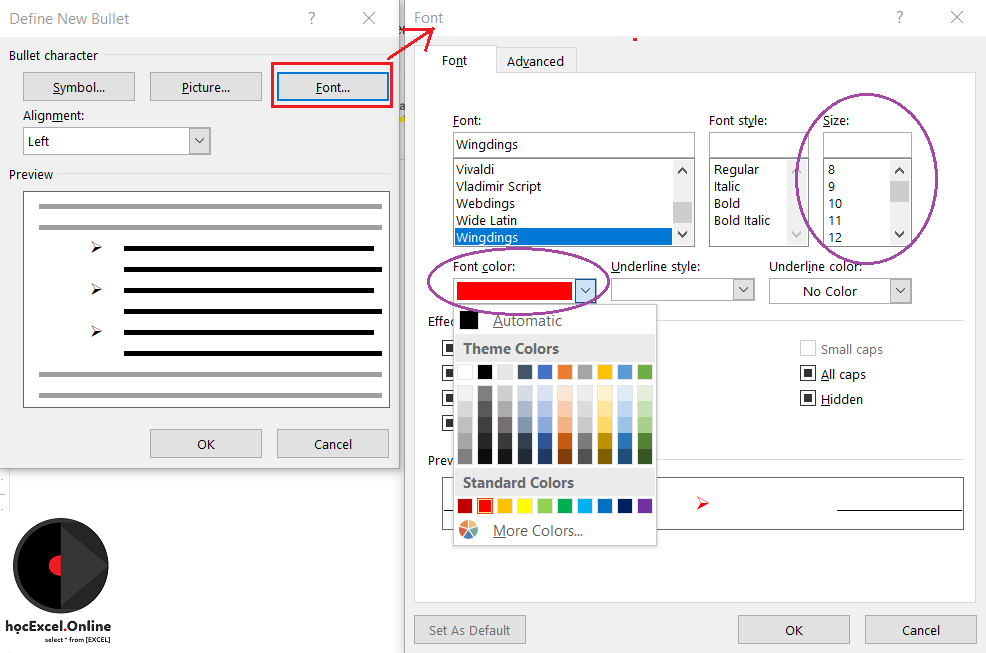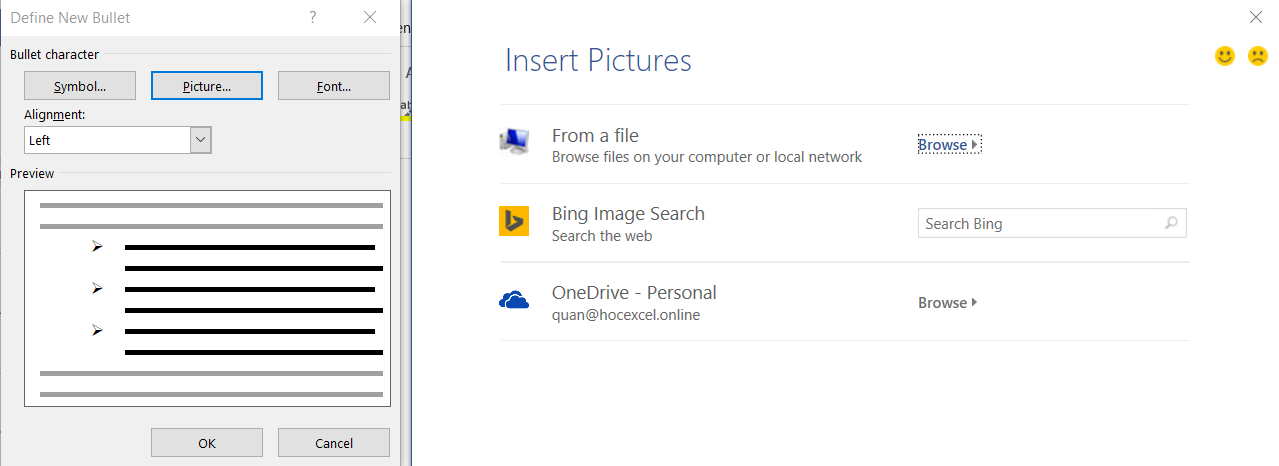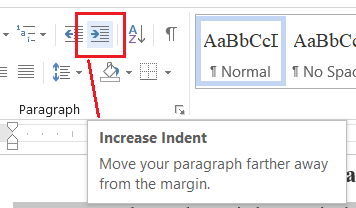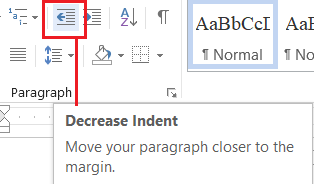Tùy biến chức năng Bullet trong Word
Trong bài học trước chúng ta đã tìm hiểu về cách sử dụng chức năng Bullet và Numbering trong Word 2013, 2016, 2019 (Tạo danh sách trong word)
Việc tùy biến chức năng này theo ý muốn sẽ có thể giúp chúng ta tạo ra những phong cách trình bày riêng, tạo điểm nhấn và sự khác biệt. Bạn có thể sử dụng ký hiệu khác, màu sắc khác và thậm chí là cả sử dụng hình ảnh trong chức năng này. Sau đây chúng ta cùng tìm hiểu về cách làm nhé:
Bước 1: Lựa chọn vùng danh sách muốn thiết lập

Bước 2: Trong tab Home chọn mục Bullets > Chọn tiếp mục Define New Bullet
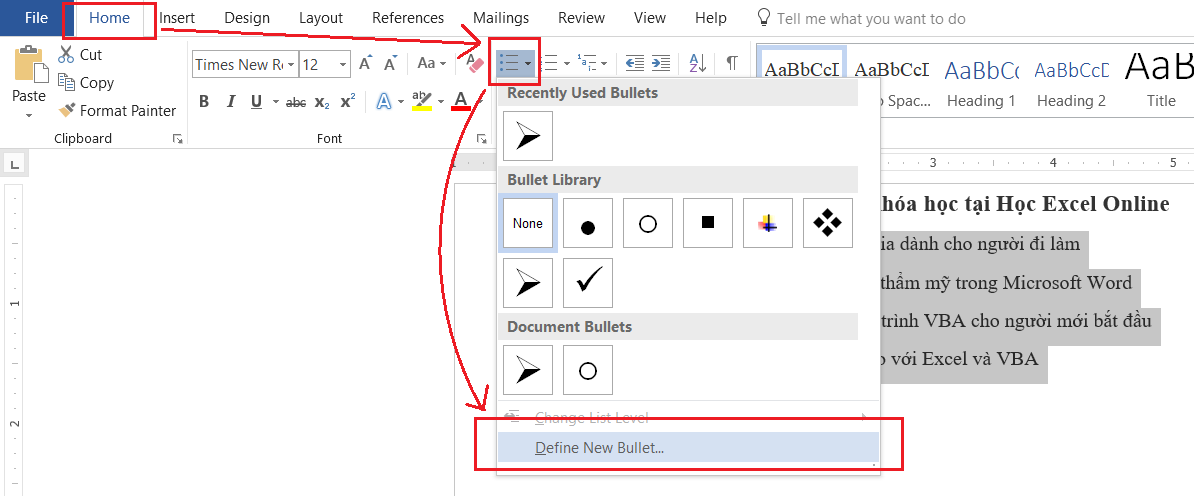
Bảng Define New Bullet sẽ xuất hiện. Trong bảng này chúng ta có thể thực hiện những nội dung sau:
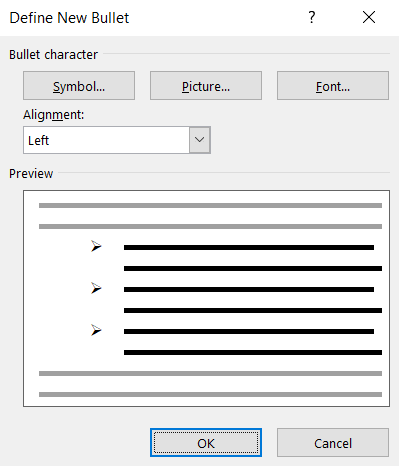
Xem nhanh
Lựa chọn ký hiệu riêng
Bấm vào mục Symbol rồi chọn ký hiệu riêng theo ý muốn.
Chọn Font có chứa ký hiệu: Wingdings
Thay đổi màu sắc, kích cỡ của dấu đầu dòng trong danh sách
Bấm vào mục Font rồi lựa chọn kích cỡ, màu sắc và cách định dạng khác theo ý muốn
Sử dụng ảnh thay ký hiệu
Bấm vào mục Picture rồi lựa chọn ảnh để sử dụng thay cho ký hiệu.
Ảnh có thể lấy trong máy tính hoặc các kho lưu trữ trên OneDriver
Tùy chỉnh khoảng cách lề cho những mục áp dụng Bullet / Numbering
* Cách lề trái tăng thêm 1 khoảng
Tại dòng cần thiết lập cách lề sử dụng phím Tab để tăng thêm khoảng cách lề so về bên trái
Hoặc bấm vào nút Increase Indent
* Giảm cách lề trái 1 khoảng
Tại dòng cần thiết lập cách lề sử dụng phím Shift + Tab để tăng thêm khoảng cách lề so về bên trái
Hoặc bấm vào nút Decrease Indent
Như vậy chúng ta có thể sử dụng tốt chức năng tạo danh sách trong Word rồi phải không nào.
Chúc các bạn học tốt cùng Học Excel Online!